1. 切换为管理员问题
初次接触LOGO,打开编程软件,网线连接LOGO与PC,随便写了一个起保停电路(习惯性使用了梯形图语言),连接——下载——监控一气呵成,感觉很爽……
选用带有液晶屏的基本型,当然首先想到要熟悉液晶屏的菜单。对照手册说明,怎么好多菜单找不到?不论在“STOP”还是“RUN”状态都一样。仔细阅读手册,怀疑是因为没有切换到管理员模式,于是在下图一界面选择“切换为管理员”。
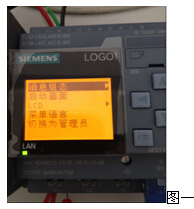
弹出密码对话框,设备手册中说明从用户切换至管理员时输入有效密码默认为“LOGO”,于是输入密码“LOGO”,机器显示密码错误,无法进入管理员模式,很多设备手册中介绍的菜单找不到。
怀疑LOGO有问题,感觉这类问题还是邮件配上图片更能说清楚,于是选择了西门子邮件服务。结果人家根本就不联系沟通,直接给了一个售后服务登记号让快寄到成都品质保证部维修(这里还是很怀念西门子以前的邮件服务)。
最终没有快寄维修,因为多少还是有点怀疑使用问题。终于有一天,糊里糊涂输入了我在程序中设置的密码,天啊!竟然成功进入了管理员模式。
结论:手册上默认密码“LOGO”应该是出厂空白LOGO使用的密码,如果你在软件“访问控制设置”里面设置了密码,下载程序后,进入管理员模式就需要使用你自己设置的密码。
现在手头没有LOGO 8!验证,不知以上结论对否?
管理员模式下修改程序中时间继电器的参数值如下图二所示。
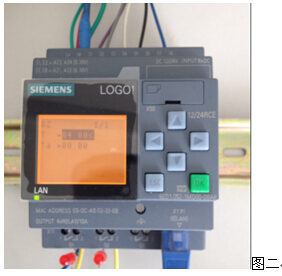
2. 手机APP通过WIFI无线连接
LOGO 8!的无线监控是一大功能亮点。为了使用这个功能,我在原来办公网络中添加了一台无线路由器,如下图三连接。
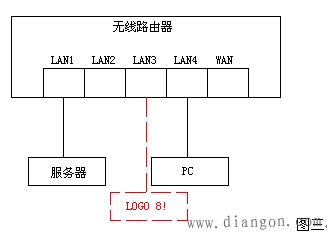
使用Iphone 4S,在苹果商店下载最新版本APP如下图四安装。

手机中运行此APP软件无法连接到LOGO,参阅大量资料,多次尝试连接均告失败。后来在官网论坛看到一个有关用LOGO 8!网络连接的讨论帖,受到启发。
结论:断开与服务器的外网连接(图三中断开LAN 1网口连接)。无线连接局限在局域网内终于连接成功。
连接成功后的界面如下图五。
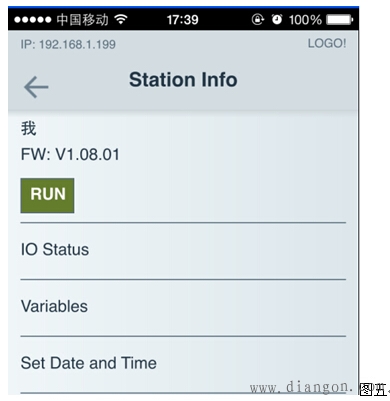
第一行显示名称——我(手机APP里面给添加的远程LOGO 8!起的名字)
第二行显示硬件版本——FW:V1.08.01(正在无线WIFI连接的LOGO 8!硬件版本)
第三行显示硬件状态——RUN(正在无线WIFI连接的LOGO 8!处于RUN状态)
第四~五行相当于监视状态菜单,进入菜单就可完成I/O状态监视,其他变量监视。
第六行设置LOGO 8!时间与日期。
下图六为输出Q的监视界面。
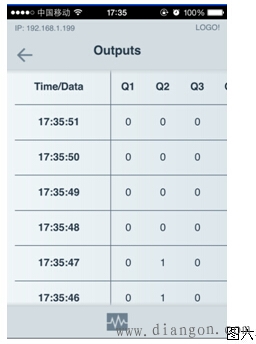
下图七为变量M的监控界面。
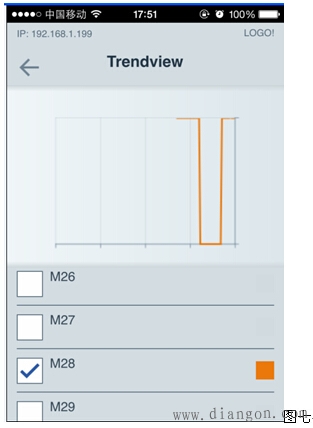
注意以上功能菜单进入后均是监视效果,无法达到控制LOGO 8!。想通过手机APP控制LOGO 8!又该怎么办?尝试赋值M,不被容许(I当然无法赋值了)。最后想到了以下办法控制LOGO 8!的输出Q点。下图八为逻辑程序;图九为控制界面。
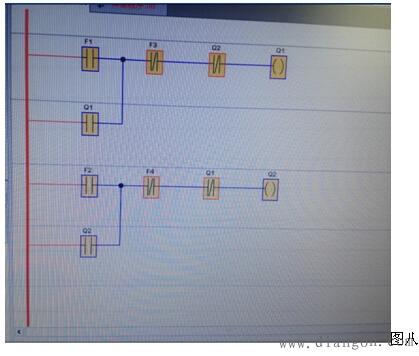
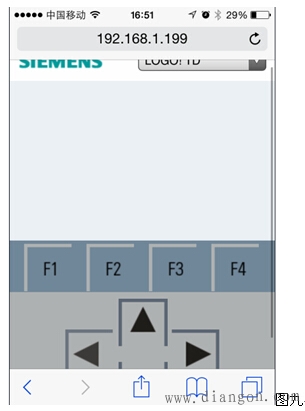
控制界面实质就是模拟了一台LOGO TDE,通过无线连接控制LOGO 8!。在手机界面(图九)中触摸F1,LOGO 8!的Q1输出,触摸F2,LOGO 8!的Q1断开;触摸F3,LOGO 8!的Q2输出,触摸F4,LOGO 8!的Q2断开。
3. 浏览器网页通过局域网IP连接
与手机APP无线连接一样,在图三所示连接关系中断开LAN 1与服务器的外网连接,PC中IE浏览器地址栏直接输入LOGO 8!的IP地址,连接成功!如下图十所示。
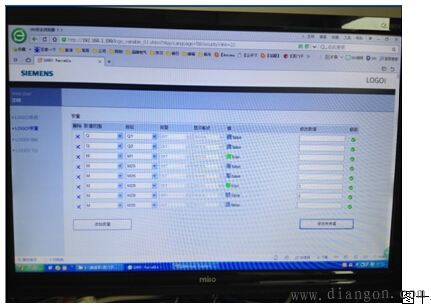
PC网线连接监控有四个菜单,分别为LOGO!系统;LOGO!变量;LOGO!BM;LOGO!TD。进入LOGO!变量菜单,与手机APP监控不同的是,如上图十所示,在这里网页监控可以修改Q、M的值,例如给M28赋值为1,连接的LOGO 8!显示屏背光马上变为琥珀色。
4. 中间变量M使用问题
考虑使用PC浏览器连或者手机无线WIFI连接LOGO 8!修改M值控制其输出。前文图十所示,在PC浏览器中连接LOGO 8!,可以修改M值,但是在LOGO!Soft Comfort V8.0中编程使用M1常开点控制Q1,常开触点中没有M变量。如图十一
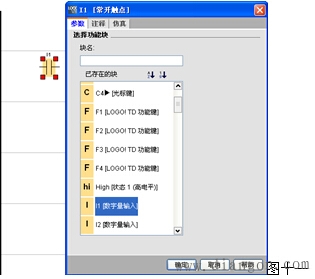
经过多次尝试,要使用M常开点必须程序中先要使用到M线圈。
看下图十二,有了M1线圈,常开触点才能选择到M1。
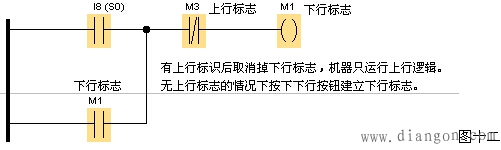
我们经常通过上位机改变PLC中M状态,在PLC中做M变量控制输出Q的逻辑。在LOGO里面好像必须通过F或者C来达到上述目的。
